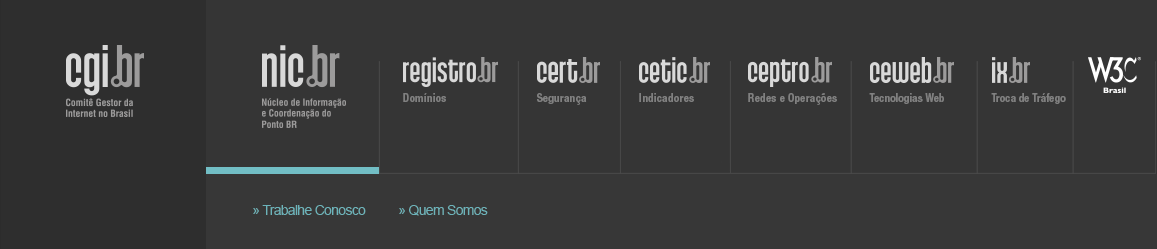i
Habilitando IPv6 no Windows
A Microsoft lançou uma primeira versão experimental de suporte ao IPv6 em 1998, que podia ser instalada no Windows 95 ou no Windows 98. Entretanto ela apresentava muitas limitações, de modo que se algum usuário que ainda possua uma dessas duas versões do Windows instalada em sua máquina, deseje utilizar IPv6, é aconselhável que atualize a versão de seu Sistema Operacional para uma mais recente.
Em maio de 2000, com o objetivo de fornecer aos desenvolvedores uma ferramenta que lhes permitisse trabalhar com IPv6, a Microsoft disponibilizou para o Windows 2000 o pacote IPv6 Technology Preview. Apesar de ainda ser um pouco limitado, ele apresenta algumas ferramentas úteis que são executáveis via linha de comando (estas ferramentas serão abordadas mais a frente). Aconselha-se a utilização deste pacote em sua rede apenas para testes, já que a Microsoft não oferece suporte oficial a essa versão.
Com o lançamento da primeira versão do Windows XP, foi adicionada uma nova versão de suporte ao IPv6. Entretanto, ainda era uma versão de testes voltada a desenvolvedores. Apenas com a liberação do Service Pack 1 para o Windows XP, foi que Microsoft disponibilizou uma versão oficial de suporte ao IPv6. Desde de então, as versões mais recentes do Sistema Operacional Windows (XP SP2 e SP3, Server 2003, Vista, Server 2008 e 7) apresentam uma versão mais completa e aprimorada de suporte a esse novo protocolo.
ou nas versões mais recentes do Windows:
Se o resultado for o seguinte (ou similar):
significa que o IPv6 está instalado corretamente.
No entanto, se o sistema não reconhecer este comando, siga as instruções abaixo de acordo com a versão do Windows instalada em sua máquina:
2. Para iniciar a instalação imediatamente, clique em Abrir ou Executar, ou clique em Salvar para armazená-lo em seu disco rígido e prosseguir com a instalação posteriormente;
3. Após a instalação reinicie seu computador;
4. Em seguida, clique com o botão direito do mouse no ícone Ambiente de Rede (localizado em sua área de trabalho), clique em Propriedades;
5. Selecione Protocolo TCP/IP e clique em Instalar;
6. Selecione Protocolo e clique em Adicionar;
7. Selecione Microsoft TCP/IP versão 6 e clique em OK.
8. Agora, com o IPv6 já instalado, siga as instruções no topo desta página e certifique-se se ele está funcionando corretamente.
Para desabilitar o IPv6 basta repetir o passo 4 e desmarque a opção Protocolo TCP/IP versão 6.
Como destacado no início deste artigo, o pacote IPv6 Technology Preview apresenta algumas ferramentas úteis que são executáveis via linha de comando:
1. Abrir uma janela de comandos clicando sobre "Iniciar", depois em "Executar" e digite "cmd".
2. Na linha de comandos digite o seguinte:
3. Tecle Enter;
4. Agora, que você tenha instalado IPv6, siga as instruções no topo desta página, para se certificar de que está funcionando corretamente.
Para desinstalar o IPv6 digite na linha de comando:
Obs.: Esta versão de pilha IPv6 é limitada. Para ter uma pilha IPv6 com todas as suas funcionalidades, é recomendável a utilização SP3 e a instalação de todas as atualizações, especialmente as que se referem a componentes da rede.
2. Clique com o botão direto do mouse sobre a conexão desejada, depois clique em Propriedades;
3. Selecione Protocolo TCP/IP e clique em Instalar;
4. Selecione Protocolo e clique em Adicionar;
5. Selecione Microsoft TCP/IP versão 6 e clique em OK.
6. Agora, com o IPv6 já instalado, siga as instruções no topo desta página e certifique-se se ele está funcionando corretamente.
Para desabilitar o IPv6 basta repetir o passo 1 e desmarque a opção Protocolo TCP/IP versão 6.
3. Tecle Enter; Para desinstalar basta digitar na linha de comando o seguinte:
e tecle Enter. Mais informações sobre os comandos via linha de comando podem ser obtidas em https://technet.microsoft.com/pt-br/library/cc740203%28WS.10%29.aspx.
DisabledComponents é marcado como 0 por padrão em todos os campos. O valor do registro DisabledComponents é uma máscara de bits que controla as seguintes opções:
É necessário reiniciar o computador para que as alterações no valor de registro DisabledComponents tenham efeito.
Em maio de 2000, com o objetivo de fornecer aos desenvolvedores uma ferramenta que lhes permitisse trabalhar com IPv6, a Microsoft disponibilizou para o Windows 2000 o pacote IPv6 Technology Preview. Apesar de ainda ser um pouco limitado, ele apresenta algumas ferramentas úteis que são executáveis via linha de comando (estas ferramentas serão abordadas mais a frente). Aconselha-se a utilização deste pacote em sua rede apenas para testes, já que a Microsoft não oferece suporte oficial a essa versão.
Com o lançamento da primeira versão do Windows XP, foi adicionada uma nova versão de suporte ao IPv6. Entretanto, ainda era uma versão de testes voltada a desenvolvedores. Apenas com a liberação do Service Pack 1 para o Windows XP, foi que Microsoft disponibilizou uma versão oficial de suporte ao IPv6. Desde de então, as versões mais recentes do Sistema Operacional Windows (XP SP2 e SP3, Server 2003, Vista, Server 2008 e 7) apresentam uma versão mais completa e aprimorada de suporte a esse novo protocolo.
Verificando a Configuração do IPv6
Abrir uma janela de comandos clicando sobre "Iniciar", depois em "Executar" e digite "cmd". Na linha de comandos digite o seguinte:ping6 -n 5 ::1
ping -n 5 ::1
Pinging ::1
from ::1 with 32 bytes of data:
Reply from ::1: bytes=32 time<1ms
Reply from ::1: bytes=32 time<1ms
Reply from ::1: bytes=32 time<1ms
Reply from ::1: bytes=32 time<1ms
Reply from ::1: bytes=32 time<1ms
Ping statistics for ::1:
Packets: Sent = 5, Received = 5, Lost = 0 (0% loss),
Approximate round trip times in milli-seconds:
Minimum = 0ms, Maximum = 0ms, Average = 0ms
No entanto, se o sistema não reconhecer este comando, siga as instruções abaixo de acordo com a versão do Windows instalada em sua máquina:
Windows 2000 SP1 ou superior.
1. Clique aqui para baixar o arquivo tpipv6-001205.exe;2. Para iniciar a instalação imediatamente, clique em Abrir ou Executar, ou clique em Salvar para armazená-lo em seu disco rígido e prosseguir com a instalação posteriormente;
3. Após a instalação reinicie seu computador;
4. Em seguida, clique com o botão direito do mouse no ícone Ambiente de Rede (localizado em sua área de trabalho), clique em Propriedades;
5. Selecione Protocolo TCP/IP e clique em Instalar;
6. Selecione Protocolo e clique em Adicionar;
7. Selecione Microsoft TCP/IP versão 6 e clique em OK.
8. Agora, com o IPv6 já instalado, siga as instruções no topo desta página e certifique-se se ele está funcionando corretamente.
Para desabilitar o IPv6 basta repetir o passo 4 e desmarque a opção Protocolo TCP/IP versão 6.
Como destacado no início deste artigo, o pacote IPv6 Technology Preview apresenta algumas ferramentas úteis que são executáveis via linha de comando:
- net.exe: Utilitário que inicia ou pára o protocolo IPv6;
c:\ net start tcpipv6
c:\ net stop tcpipv6
- IPv6.exe: utilitário básico que configura as interfaces de rede e atualiza a tabela de rotas. Também recupera e exibe informações sobre o protocolo IPv6;
- 6 to 4 cfg.exe: utilitário que cria e configura 6 to 4.
- Ping6.exe, Tracert6.exe: versões IPv6 desses utilitários bem conhecidos.
- Ttcp.exe: utilitário que envia dados TCP ou UDP entre os dois nós da rede. Útil para verificação de velocidade e de capacidade, tanto para IPv4 quanto IPv6.
- Ipsec.exe: utilitário que configura as políticas e associações de segurança para o tráfego IPv6.
Windows XP (sem Service Pack)
Para instalar uma pilha IPv6 no Windows XP sem SP1/SP2/SP3, entre com uma conta de usuário com privilégios de administrador e, em seguida:1. Abrir uma janela de comandos clicando sobre "Iniciar", depois em "Executar" e digite "cmd".
2. Na linha de comandos digite o seguinte:
ipv6 install
4. Agora, que você tenha instalado IPv6, siga as instruções no topo desta página, para se certificar de que está funcionando corretamente.
Para desinstalar o IPv6 digite na linha de comando:
ipv6 uninstall
Windows XP SP1 (ou superior) e Windows Server 2003
1. Clique em Iniciar, depois em Painel de Controle, e então Conexões de Rede;2. Clique com o botão direto do mouse sobre a conexão desejada, depois clique em Propriedades;
3. Selecione Protocolo TCP/IP e clique em Instalar;
4. Selecione Protocolo e clique em Adicionar;
5. Selecione Microsoft TCP/IP versão 6 e clique em OK.
6. Agora, com o IPv6 já instalado, siga as instruções no topo desta página e certifique-se se ele está funcionando corretamente.
Para desabilitar o IPv6 basta repetir o passo 1 e desmarque a opção Protocolo TCP/IP versão 6.

netsh interface ipv6 install
netsh interface ipv6 uninstall
Windows Vista e Windows Server 2008
O IPv6 é instalado e habilitado por padrão no Windows Vista e Windows Server 2008. A menos que esse tenha sido desativado, não será necessária nenhuma alteração. Além disso, esses Sistemas possuem não só as funcionalidades básicas como nas versões anteriores do Windows (XP e 2003), mas também novos recursos avançados como:- Pilha Dupla instalada e habilitada por padrão;
- Interface gráfica (GUI) para configuração básica;
- Suporte completo a IPsec;
- MLDv2;
- LLMNR (Link-Local Multicast Name Resolution);
- Endereços IPv6 literais na URL;
- Suporte ao domínio ipv6-literal.net;
- IPv6 sobre PPP;
- DHCPv6;
- Geração randômica do ID da Interface.
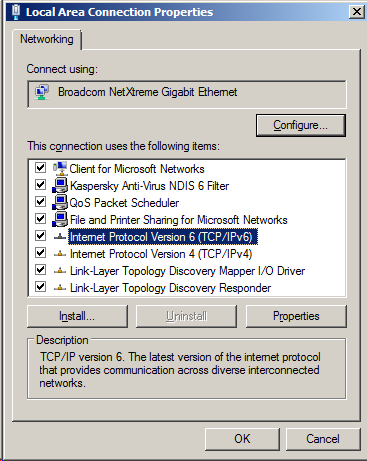
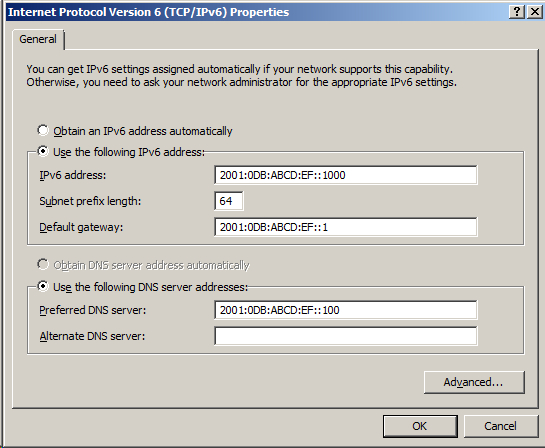
HKEY_LOCAL_MACHINE\SYSTEM\CurrentControlSet\Services\tcpip6\Parameters\DisabledComponents- Bit 0: marque 1 para desativar todas as interfaces de túneis IPv6, incluindo ISATAP, 6to4, e Teredo;
- Bit 1: marque 1 para desativar todas as interfaces baseadas em 6to4;
- Bit 2: marque 1 para desativar todas as interfaces baseadas em ISATAP;
- Bit 3: marque 1 para desativar todas as interfaces baseadas em Teredo;
- Bit 4: marque 1 para desativar todas as interfaces IPv6 que não atuem sobre túneis, incluindo interfaces LAN e PPP;
- Bit 5: marque 1 para modificar o prefixo padrão da tabela de política para definir a preferencia por IPv4 ao tentar estabelecer conexões.
| Configuração | DisabledComponents |
|---|---|
| Desativar todas as interfaces túnel | 0x1 |
| Desativar 6to4 | 0x2 |
| Desativar ISATAP | 0x4 |
| Desativar Teredo | 0x8 |
| Desativar Teredo e 6to4 | 0xA |
| Desativar todas as interfaces PPP e LAN | 0x10 |
| Desativar todas as interfaces LAN, PPP, e túneis | 0x11 |
| Preferir IPv4 a IPv6 | 0x20 |
| Desabilitar IPv6 em todas as interfaces e preferir IPv4 a IPv6 | 0xff |
Windows 7
Do mesmo modo que no Windows Vista e Windows Server 2008, o Windows 7 tráz a pilha IPv6 instalada e habilitada por padrão e o mesmo modo de configuração, ativação e desativação de recursos. A diferença principal está em algumas novas funcionalidades apresentadas:- DirectAccess, uma nova funcionalidade presente no Windows 7 e Windows Server 2008 R2 que provê acesso remoto e transparente a recursos de uma rede corporativa utilizando uma conexão segura baseada em IPSec, aproveitando o endereço global e a conectividade fim a fim do IPv6. Para mais informações sobre o DirectAccess podem ser obtidas em https://microsoft.com/directaccess;
- IP-HTTPS, um novo protocolo para Windows 7 e Windows Server 2008 R2 que permite a hosts atravessem Web proxies ou firewalls utilizando o encapsulamento de pacotes IPv6 em pacotes IPv4 através de sessões HTTPS.